ホームページ >システムチュートリアル >Windowsシリーズ >Enterprise Edition を使用せずに Windows To Go USB ドライブを作成する方法
Enterprise Edition を使用せずに Windows To Go USB ドライブを作成する方法
- PHPzオリジナル
- 2024-08-01 17:23:451273ブラウズ
Windows To Go 是微软的一项伟大发明。但是,此功能仅在 Windows 8/8.1 企业版、Windows 10 教育版和 Windows 10 企业版中可用。而且,由于诸多使用限制,Windows To Go 在 Windows 10 2004 及更高版本中被删除。
无论如何,别担心。 Windows 8/10 企业版并不是制作 Windows To Go 的唯一选择。如果需要,即使没有企业版,也可以轻松创建 Windows To Go USB 驱动器。您所需要的只是 iSumsoft SYSOnUSB 工具。
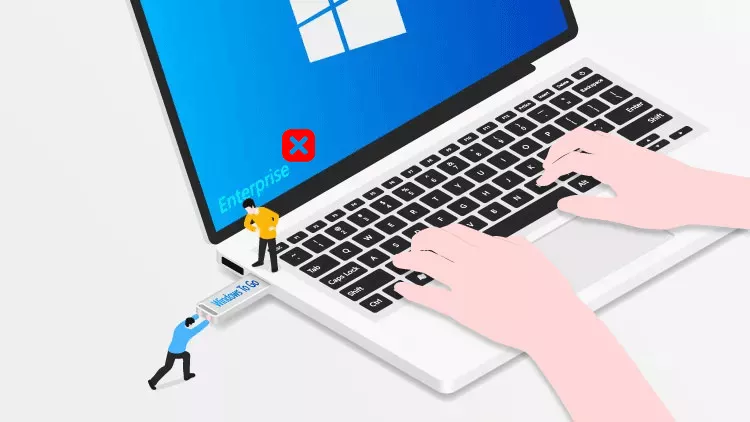
什么是 iSumsoft SYSOnUSB?
iSumsoft SYSOnUSB 是最好的 Windows To Go 创建者之一,可帮助您在任何 Windows 上轻松快速地创建 Windows To Go USB 驱动器。它具有以下强大功能。
- 适用于任何版本的 Windows 11/10/8/7 和 Windows Server。
- 支持任何USB驱动器,包括未经认证的USB驱动器。
- 从 WIM 或 ISO 创建 Windows To Go。
- 将当前的 Windows 安装复制到 USB 驱动器。
- 在 USB 驱动器上安装干净的 Windows。
- 非常容易使用。
iSumsoft SYSOnUSB 的工作方式类似于 Windows 10 Enterprise 中包含的 Windows To Go 向导,但没有使用限制。因此,该工具是在没有 Windows 企业版的情况下创建 Windows To Go USB 驱动器的最佳选择。
话不多说,下面让我们看看 iSumsoft SYSOnUSB 如何帮助您在没有 Windows 10 企业版的情况下创建 Windows to Go USB 驱动器。
创建 Windows to Go USB 驱动器,无需企业版
首先,您需要在 Windows 上下载并安装 iSumsoft SYSOnUSB。然后,您需要有一个 USB 驱动器。虽然 iSumsoft SYSOnUSB 支持任何 USB 驱动器,但强烈建议使用 USB 3.0/3.1/3.2 高速闪存驱动器或外部硬盘驱动器,因为使用普通 USB 2.0 驱动器可能会使 Windows To Go 运行速度相当缓慢并影响您的体验.
下载iSumsoft SYSOnUSB 提供了两种方法让您在没有 Windows 企业版的情况下创建 Windows To Go USB 驱动器。
选项 1:从 WIM 创建 Windows To Go USB 驱动器
如果您想为计算机上当前运行的 Windows 10 创建 Windows To Go USB 驱动器,此选项适合您。它将当前的 Windows 安装从计算机复制(克隆)到 USB 驱动器,然后您可以直接从 USB 驱动器启动并运行 Windows 的完整副本。请按照以下步骤操作。
第 1 步:将 USB 驱动器插入计算机的 USB 端口之一。然后,备份 USB 驱动器上的所有重要数据(如果有),因为需要擦除 USB 驱动器才能在其上创建 Windows To Go。
第二步:打开iSumsoft SYSOnUSB,确保右上角的框中显示您插入的U盘。然后,选择PE选项,并在此选项下,保持选中“使用原生PE”,然后单击开始。该软件会自动从您当前的计算机中提取 Windows PE (WIM) 文件,并开始在您的 USB 驱动器上创建 WinPE 磁盘。
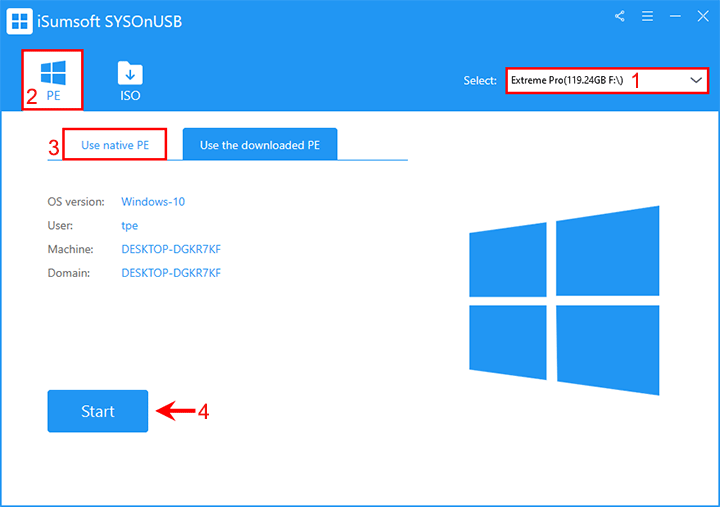
如果软件无法从您的计算机中找到可用的 WIM 文件,您需要转到“使用下载的 PE”选项卡并单击“下载”,让软件自动从 Microsoft 下载适用于您的 Windows 的 Windows PE 文件。 PE下载完成后,点击开始,软件开始创建WinPE盘。
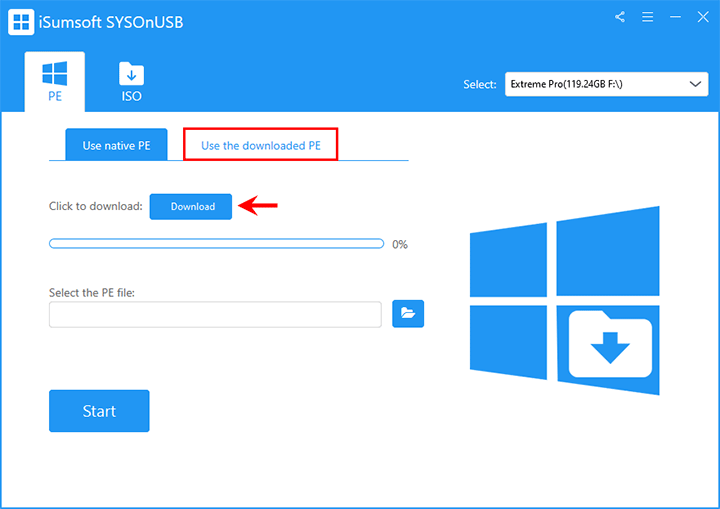
第三步:等待几分钟,WinPE磁盘创建成功。然后,保持U盘与电脑的连接,并在软件页面点击重新启动。
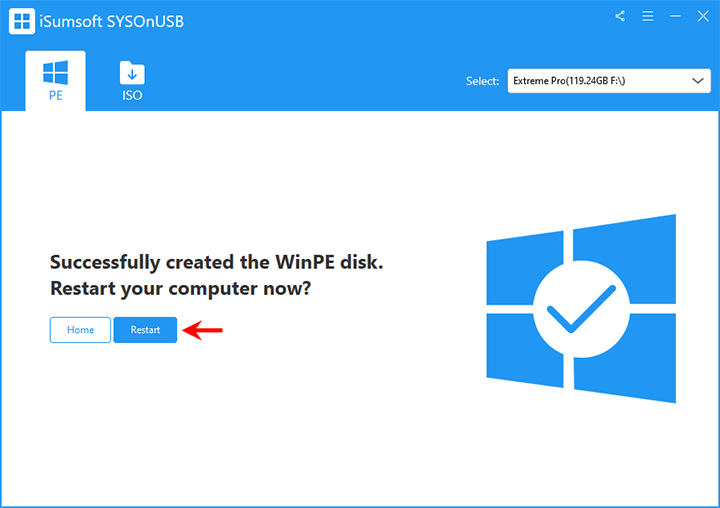
步骤4:计算机重新启动后,按住F12或Del键进入启动菜单,然后选择USB驱动器作为启动设备。这会将计算机设置为从 USB 驱动器启动。
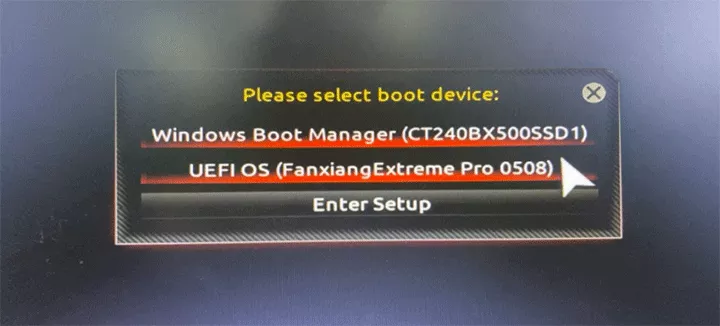
ステップ 5: USB ドライブからコンピュータが起動すると、iSumsoft SYSOnUSB がモニタに表示され、USB ドライブ上に Windows To Go の作成が自動的に開始されます。作成が完了するまで待ちます。
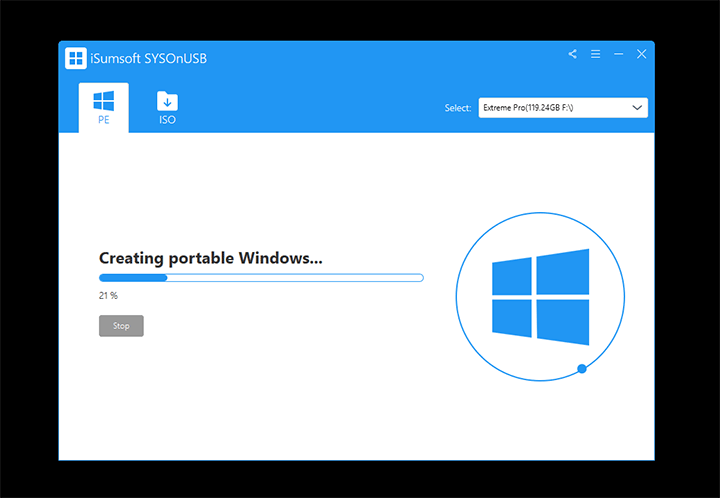
ステップ 6: 画面に「ポータブル Windows が正常に作成されました」と表示されたら、Windows のエンタープライズ エディションを使用せずに Windows To Go USB ドライブが正常に作成されました。その後、ソフトウェアを終了し、コンピューターをシャットダウンして、USB ドライブを取り出します。
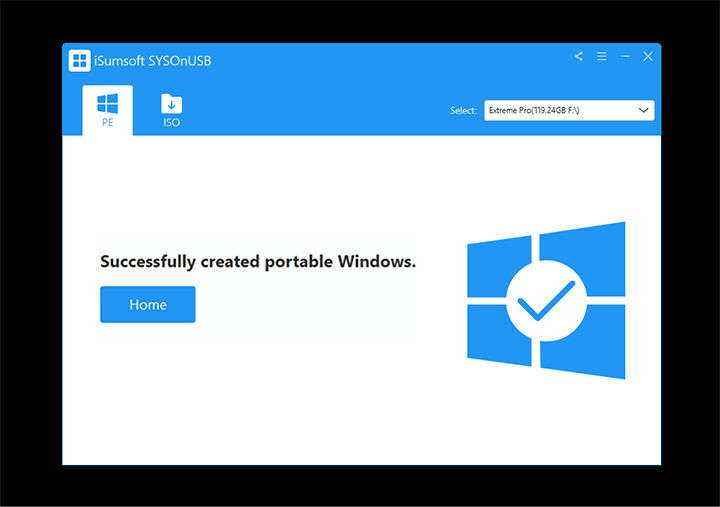
ステップ 7: ホスト PC 上の Windows To Go USB ドライブから起動すると、Windows は USB ドライブから直接実行されます。 Windows とすべてのアプリを、自分の物理コンピューター上にあるかのように使用できます。これは、ホスト PC の内蔵ハード ドライブにインストールされているオペレーティング システムには影響しません。
オプション 2: ISO から Windows to Go USB ドライブを作成する
このオプションは、エンタープライズ エディションがなくても、クリーンな Windows の Windows to Go USB ドライブを作成するためのものです。 Windows 10 ISO ファイルを使用して、新しい Windows 10 を USB ドライブにインストールします。
ステップ 1: USB ドライブをコンピュータに挿入し、ドライブ上のデータを別の場所にバックアップします。
ステップ 2: Windows 10 ISO ファイルをコンピューターにダウンロードし、ダウンロードした ISO ファイルが保存されるパスを覚えておいてください。
ステップ 3: iSumsoft SYSOnUSB を開き、右上隅のドロップダウン メニューから挿入した USB ドライブを選択します。次に、ISO オプションを選択し、「ISO イメージ ファイルを追加」の右側にあるボタンをクリックして、Windows 10 ISO ファイルをソフトウェアに追加します。
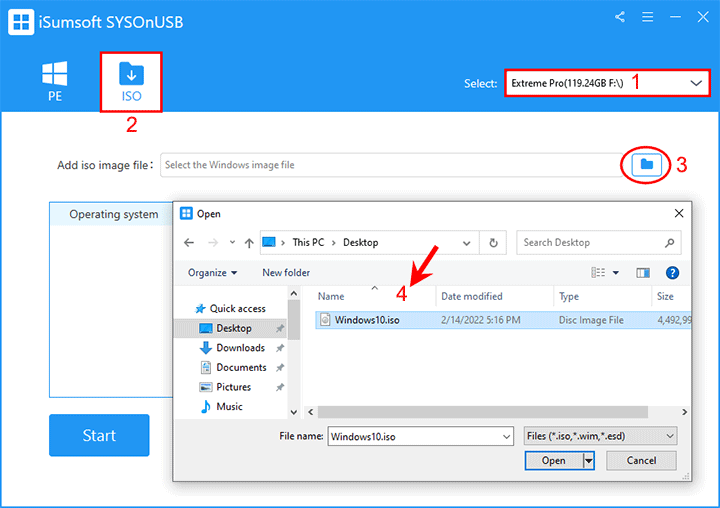
ステップ 4: ソフトウェアは、追加された ISO ファイルから Windows 10 オペレーティング システムを自動的に抽出し、画面に一覧表示します。 USB ドライブにインストールする Windows 10 エディションを選択し、開始 をクリックします。ソフトウェアは、Enterprise エディションなしで Windows To Go USB ドライブの作成をすぐに開始します。
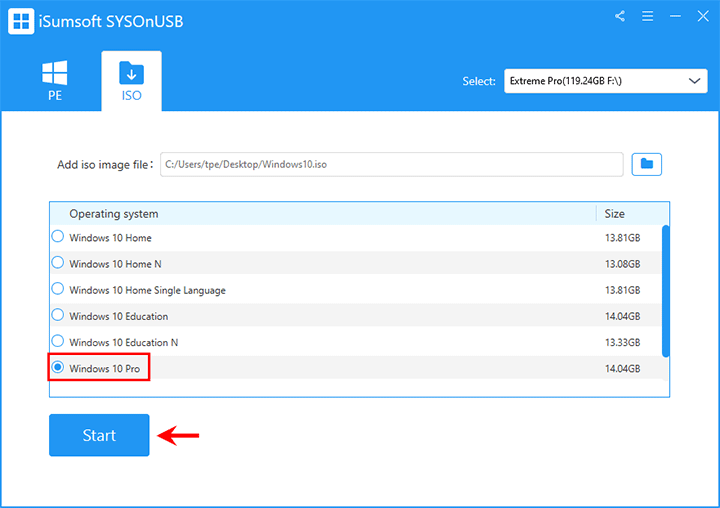
ステップ 5: USB ドライブを接続したままにして、作成プロセスが完了するまで待ちます。
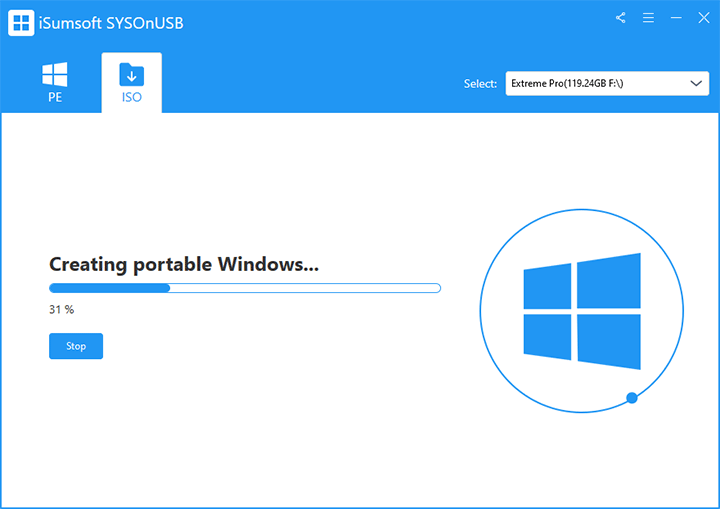
ステップ 6: 画面に成功のプロンプトが表示されたら、Windows 10 のエンタープライズ エディションを使用せずに Windows To Go USB ドライブが正常に作成されました。
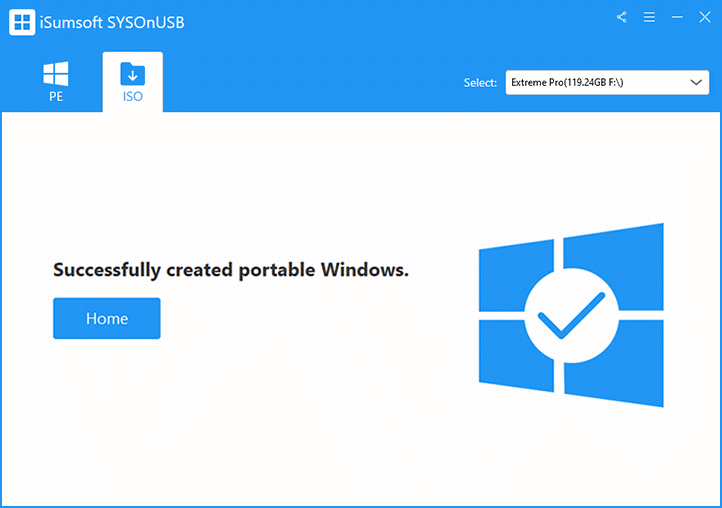
以上がEnterprise Edition を使用せずに Windows To Go USB ドライブを作成する方法の詳細内容です。詳細については、PHP 中国語 Web サイトの他の関連記事を参照してください。

